OneDrive 삭제 하기
윈도우 10을 설치하게 되면 마이크로소프트 엣지, 미디어 플레이어 등 기본적으로 설치가 되는 프로그램들이 몇몇 있습니다.
기타프로그램과 별계로 원드라이브의 경우 탐색기 메뉴에 떡 하니 자리 잡고 있어서 여간 거슬리는 게 아니라 왼쪽 탐색 창에서 지우고 싶으면 프로그램 삭제를 해야 합니다.
OneDrive 삭제
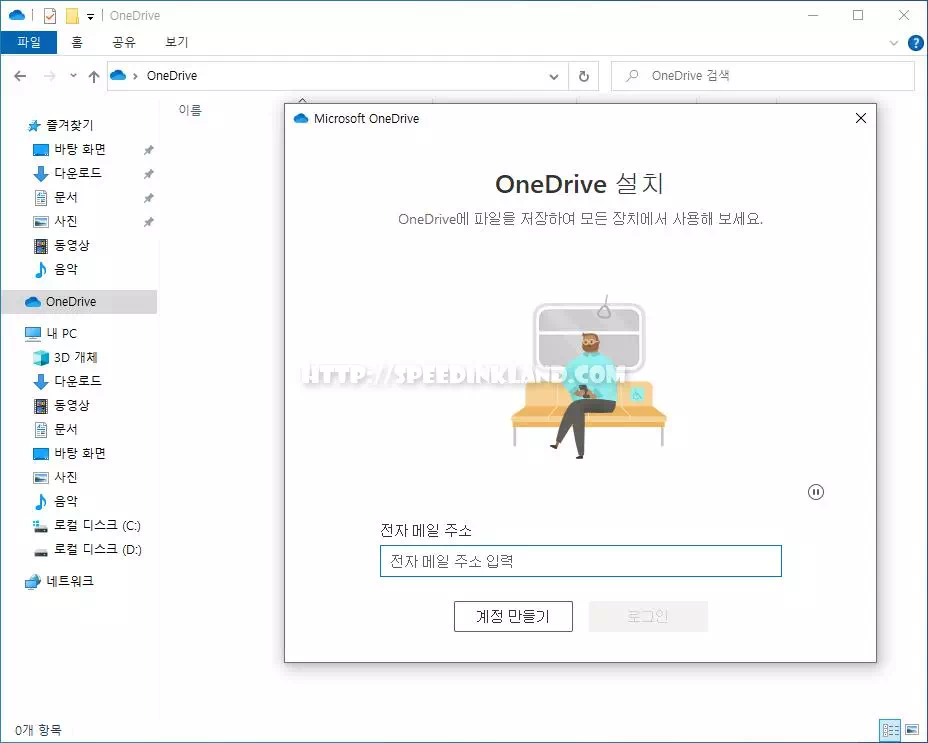
탐색기의 왼쪽 메뉴 중에 사용하지 드라이브가 자리 잡고 있는 게… 불필요한 프로그램은 제어판에서 삭제가 가능합니다.
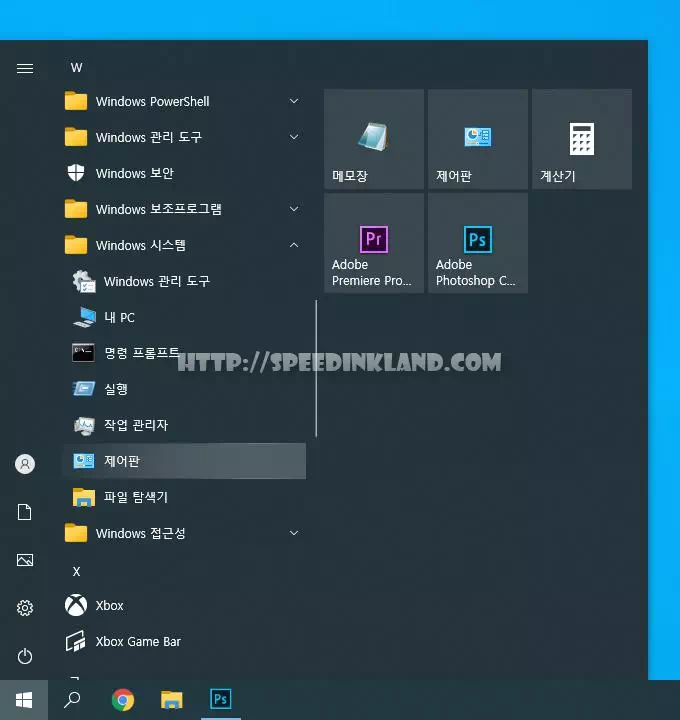
시작 메뉴를 클릭하면 나열되는 메뉴 중에서 ‘Windows 시스템‘ 폴더를 확장하면 ‘제어판‘이라는 프로그램을 이용해서 OneDrive를 삭제할 수 있습니다.
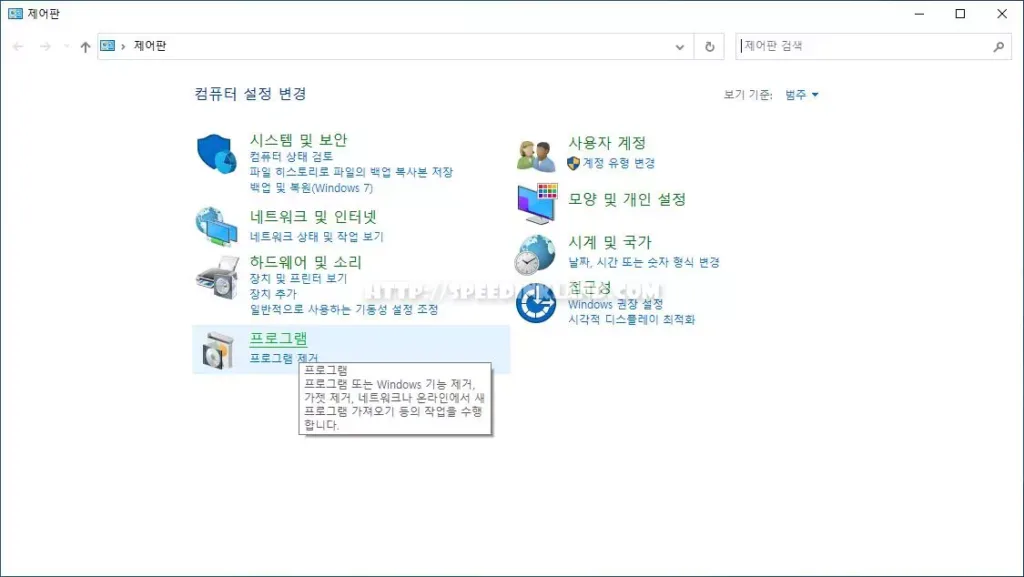
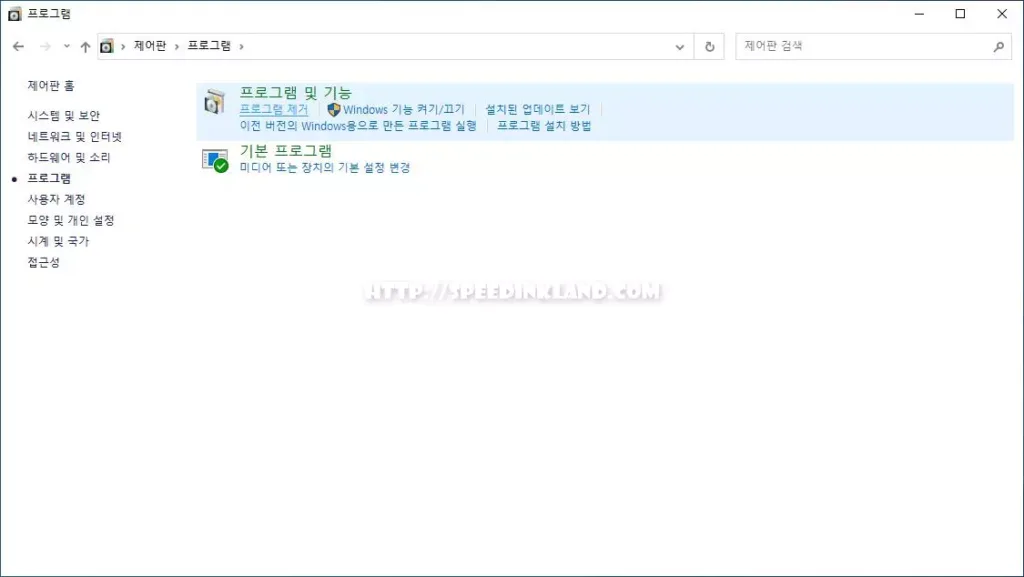
제어판 메뉴 중에서 ‘프로그램‘항목을 선택하거나 소메뉴’프로그램 제거‘를 선택합니다.
프로그램 제거로 바로 가지 않고 프로그램 메뉴로 들어왔을 경우 하위 메뉴 중에서’프로그램 제거‘를 선택하여줍니다.
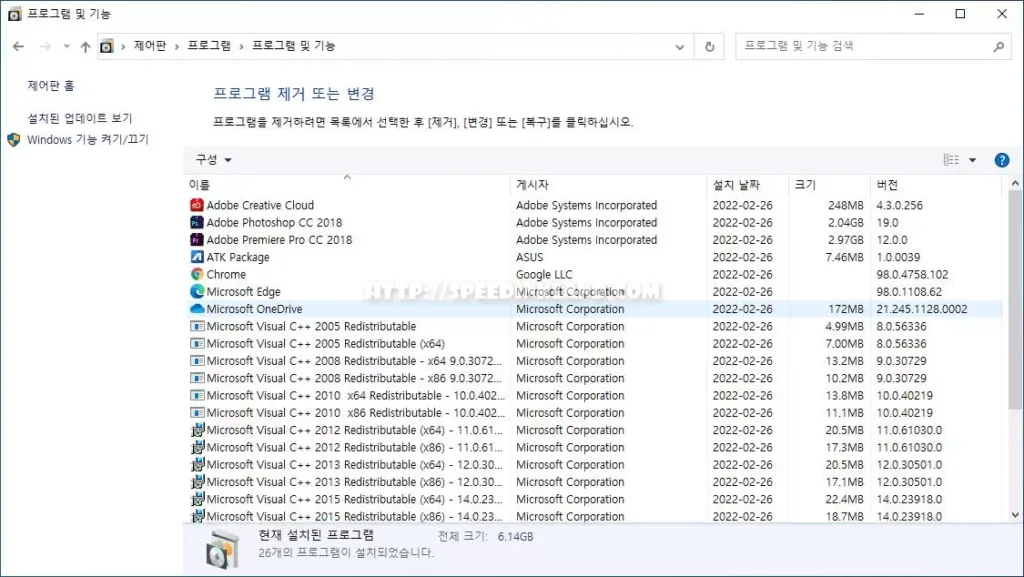
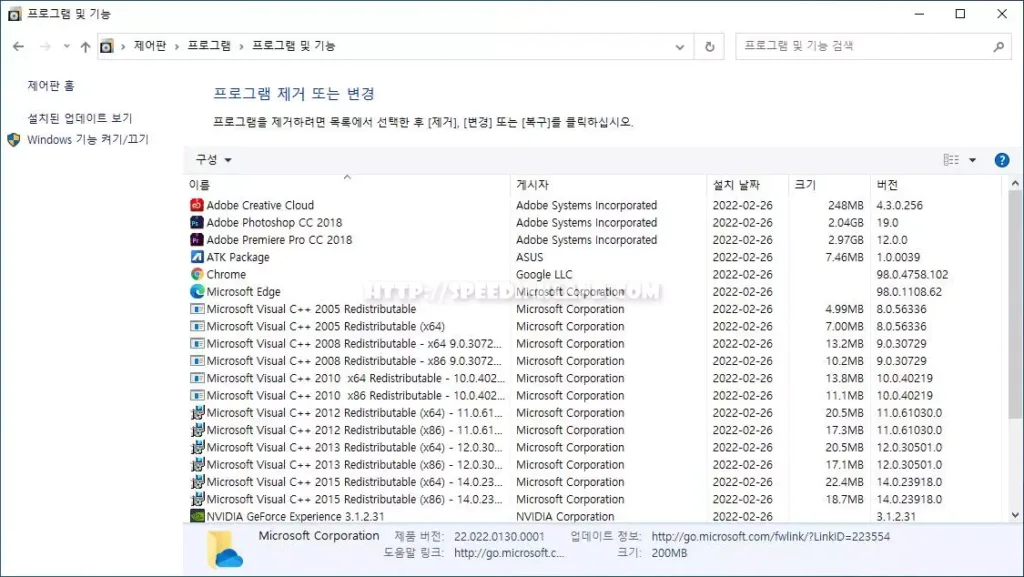
프로그램 제거를 창이 나오면 설치가 되어있는 프로그램의 목록 중에서 원드라이브를 찾아서 더블 클릭을 하면 잠깐 로딩을 하면서 원드라이브는 지워지고 탐색기 메뉴에서도 더 이상 보이지 않게 됩니다.
과거에는 제어판에서 제거가 불가능했던 걸로 기억하는 현재는 간편하게 삭제가 가능합니다.
원하지 않아 삭제를 하였지만 추후 OneDrive가 필요할 경우 마이크로소프트 홈(https://www.microsoft.com/ko-kr/microsoft-365/onedrive/download)에서 다운로드하여 설치가 가능합니다.
윈도우 탐색기 에서 기본적으로 목록에 없는 휴지통 과 제어판 을 왼쪽 탐색 목록에 추가하는 방법으로 윈도우 10과 11 버전이 동일하게 적용되지만 윈도우 11을 기준으로 합니다.